|
EGO


Merci beaucoup Ligia de ton invitation à traduire tes tutoriels en français.

Le tutoriel a été créé avec Corel X8 et traduit avec Corel12, mais il peut également être exécuté avec les autres versions.
Suivant la version utilisée, vous pouvez obtenir des résultats différents.
Depuis la version X4, la fonction Image>Miroir a été remplacée par Image>Renverser horizontalement,
et Image>Renverser avec Image>Renverser verticalement.
Dans les versions X5 et X6, les fonctions ont été améliorées par la mise à disposition du menu Objets.
Avec la nouvelle version X7, nous avons à nouveau Miroir/Retourner, mais avec nouvelles différences.
Consulter, si vouz voulez, mes notes ici
Certaines dénominations ont changées entre les versions de PSP.
Les plus frequentes dénominations utilisées:

Nécessaire pour réaliser ce tutoriel:
Matériel ici
Merci Nikita pour le tube et Aliciar pour la sélection.
(les liens des sites des tubeuses ici)
Modules Externes
consulter, si nécessaire, ma section de filtre ici
Mehdi - Wavy Lab 1.1 ici
Alien Skin Eye Candy 5 Impact - Glass ici

N'hésitez pas à changer le mode mélange des calques et leur opacité selon les couleurs que vous utiliserez.
Dans les plus récentes versions de PSP, vous ne trouvez pas le dégradé d'avant plan/arrière plan ou Corel_06_029.
Vous pouvez utiliser le dégradé des versions antérieures.
Ici le dossier Dégradés de CorelX.
Placer en avant plan la couleur #3a6182,
et en arrière plan la couleur #c2dee1.
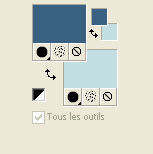
1. Ouvrir une nouvelle image transparente 900 x 600 pixels.
2. Effets>Modules Externes>Mehdi - Wav Lab 1.1.
Ce filtre travaille avec les couleurs de votre palette;
la première est la couleur d'arrière plan, la deuxième est la couleur d'avant plan.
Changer les autres deux couleurs créées par le filtre le 3ème avec #1d3744 et le 4ème avec la couleur blanche #ffffff.
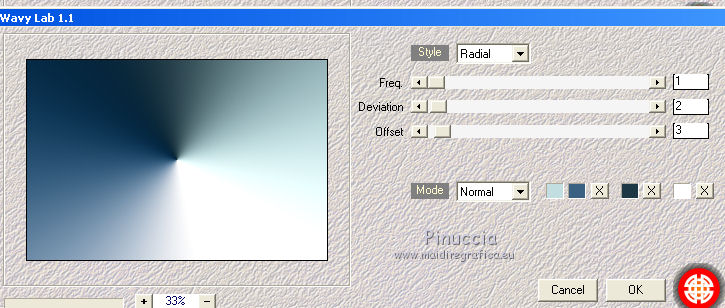
si vous utilisez un autre tube et des autres couleurs,
choisir les couleurs avant d'appliquer le plugin
3. Calques>Nouveau calque raster.
Sélections>Sélectionner tout.
Ouvrir le tube de Nikita (image5), effacer le watermark.
Image>Miroir.
Édition>Copier, et minimiser le tube.
Revenir sur votre travail et Édition>Coller dans la sélection.
Sélections>Désélectionner tout.
4. Réglage>Flou>Flou radial.
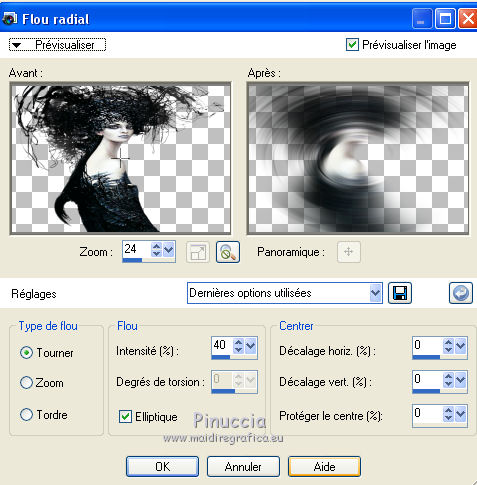
Placer le calque en mode Fondu et réduire l'opacité à 62%.
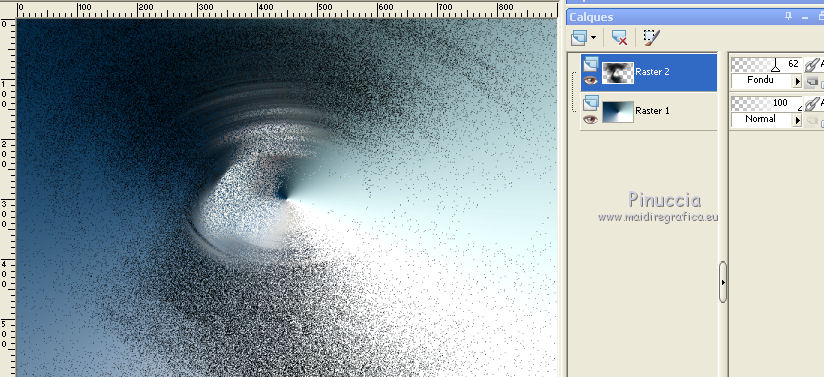
5. Vous positionner sur le calque Raster 1.
Calques>Dupliquer.
Calques>Agencer>Placer en haut de la pile.
6. Effets>Effets géométriques>Cercle.

7. Image>Redimensionner, 1 fois à 50% et 1 fois à 80%, redimensionner tous les calques décoché.,
Pour sélectionner le cercle, vous pouvez activer l'outil Baguette magique  , tolérance 20-30 , tolérance 20-30
et cliquer dans le cercle pour le sélectionner (plusieurs fois, si nécessaire, pour sélectionner bien).
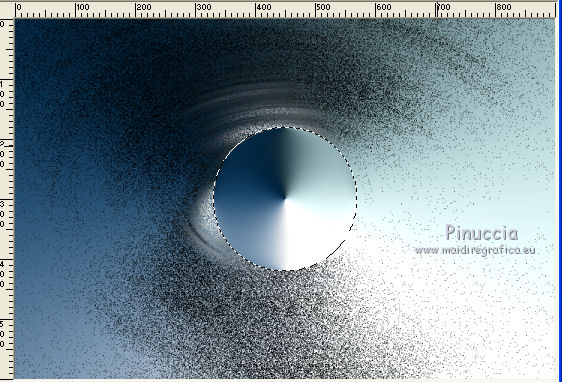
ou vous pouvez utiliser l'outil Sélection  cercle cercle
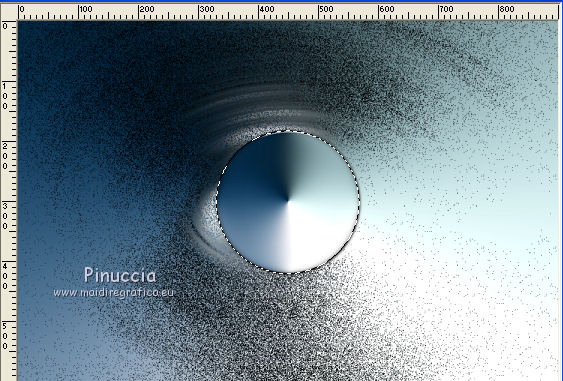
Effets>Modules Externes>Alien Skin Eye Candy 5 Impact - Glass.
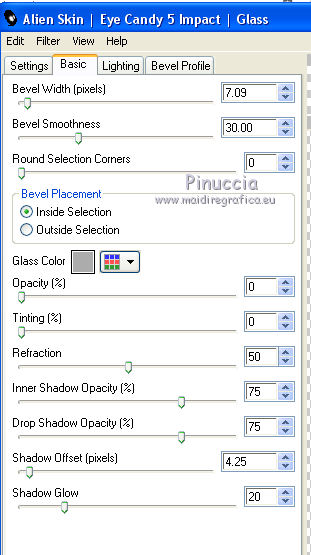
8. Activer à nouveau le tube (image5).
Image>Miroir.
Édition>Copier, et minimiser le tube.
Revenir sur votre travail et Édition>Coller comme nouveau calque.
Positionner  bien le tube sur la sélection. bien le tube sur la sélection.

Sélections>Inverser.
Presser CANC sur le clavier 
Réduire l'opacité de ce calque à 50%.

Calques>Fusionner>Fusionner le calque de dessous.
9. Effets>Modules Externes>Alien Skin Eye Candy 5 Impact - Glass, comme précédemment.
10. Effets>Effets d'image>Décalage.
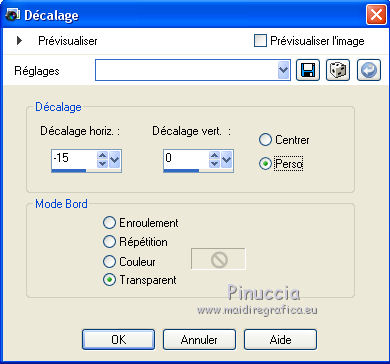
Effets>Effets 3D>Ombre portée, couleur noire.
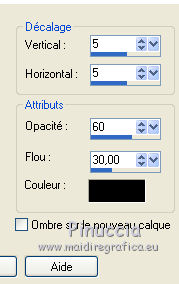
Édition>Répéter Ombre portée - 2 fois (en total 3 fois).
11. Ouvrir le tube cilios_li - Édition>Copier.
Revenir sur votre travail et Édition>Coller comme nouveau calque.
Calques>Agencer>Déplacer vers le bas.
Positionner  bien le tube. bien le tube.
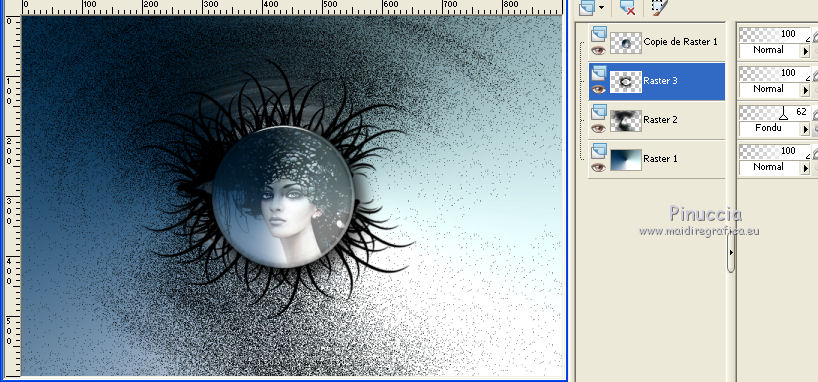
12. Placer en avant plan #0e2944
et en arrière plan #c1dade.
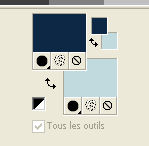
Préparer en avant plan un dégradé de premier plan/arrière plan, style Radial.
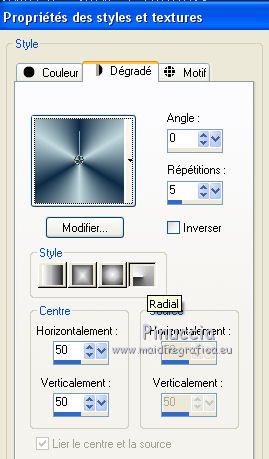
12. Vous positionner sur le calque du haut de la pile.
Calques>Nouveau calque raster.
Sélections>Charger/Enregistrer une sélection>Charger à partir du disque.
Chercher et charger la sélection Aliciar.
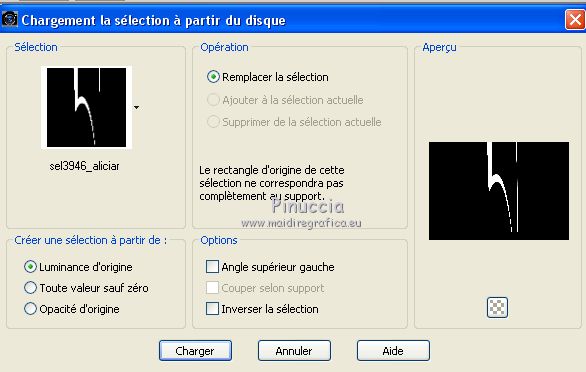
Remplir  la sélection du dégradé. la sélection du dégradé.
Sélections>Désélectionner tout.
13. Image>Rotation libre - 90 degrés à gauche.

Déplacer  la sélection en haut à gauche. la sélection en haut à gauche.
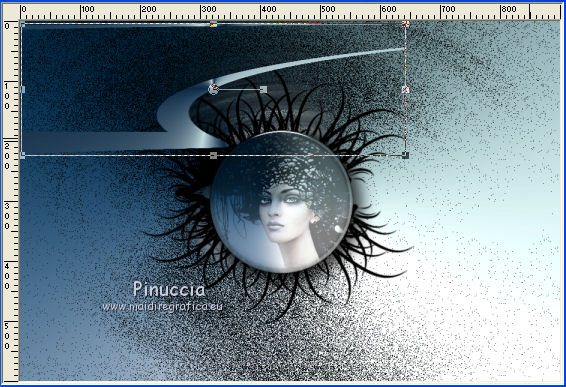
Effets>Modules Externes>Alien Skin Eye Candy 5 Impact - Glass, comme précédemment.
Effets>Effets 3D>Ombre portée, couleur noire - 3 fois avec ces réglages.
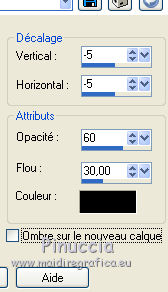
Calques>Dupliquer.
Image>Miroir.
Image>Renverser.
14. Activer à nouveau le tube de Nikita - Édition>Copier.
Revenir sur votre travail et Édition>Coller comme nouveau calque.
Effets>Effets d'image>Décalage.
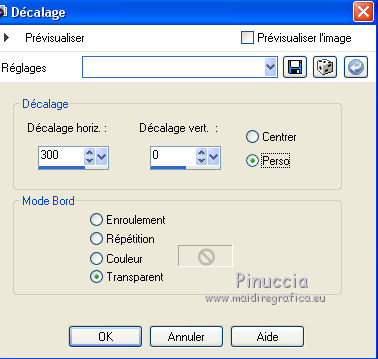

15. Pour les bords:
couleur d'avant plan #1f2626,
couleur d'arrière plan #f7f7f0.
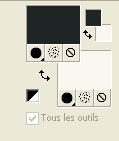
Image>Ajouter des bordures, 2 pixels, symétrique, #1f2626.
Image>Ajouter des bordures, 2 pixels, symétrique, #f7f7f0.
Image>Ajouter des bordures, 1 pixel, symétrique, #1f2626.
Image>Ajouter des bordures, 15 pixels, symétrique, #f7f7f0.
Image>Ajouter des bordures, 1 pixel, symétrique, #1f2626.
Image>Ajouter des bordures, 50 pixels, symétrique, #f7f7f0.
Image>Ajouter des bordures, 1 pixel, symétrique, #1f2626.
16. Ouvrir le texte texto_li, coloriser si nécessaire, et Édition>Copier.
Revenir sur votre travail et Édition>Coller comme nouveau calque.
Déplacer  le texte en bas à gauche. le texte en bas à gauche.

17. Signer votre travail et enregistrer en jpg.
petite note sur le watermark:
je ne demande pas de mettre le watermark sur les versions faites après mes traductions.
Mais, si vous décidez d'utiliser le watermark fourni, j'apprécierais que mon travail de traducteur soit également respecté.
Pour cela, j'ai ajouté au matériel un nouveau watermark.
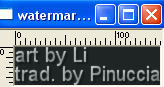
Le tube de cette version est de Syl


Vos versions. Merci

Marygraphics

Gypsie

Maisa
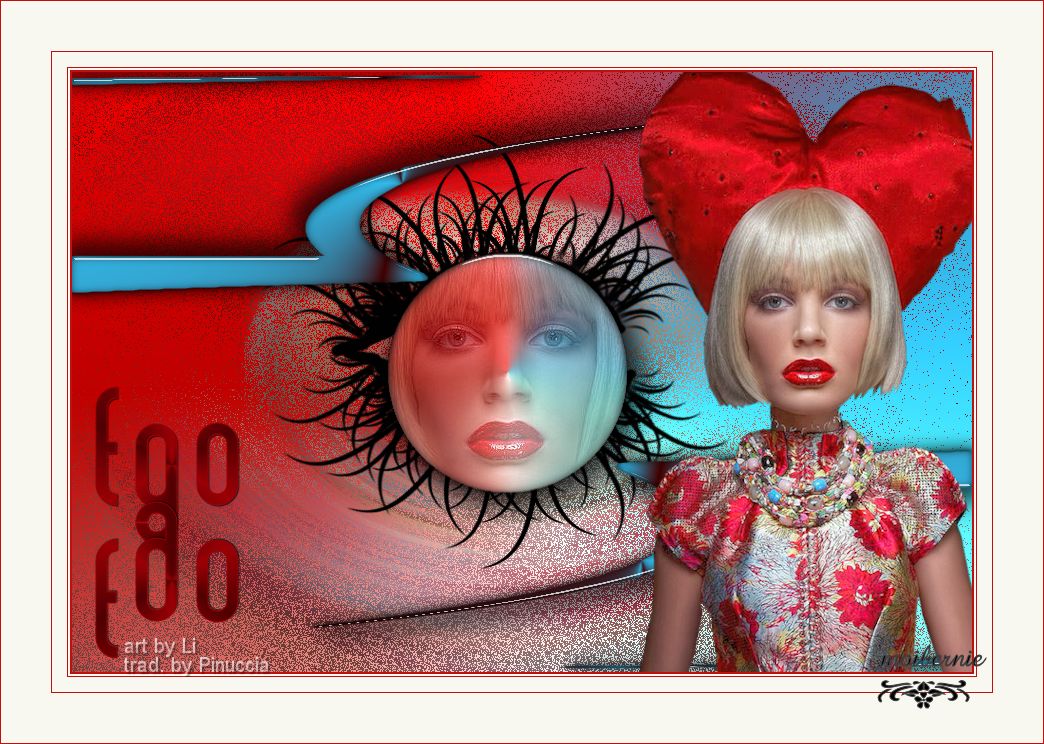
Moibernie

Nicole P.

Noella

Si vous avez des problèmes, ou des doutes, ou vous trouvez un link modifié, ou seulement pour me dire que ce tutoriel vous a plu, vous pouvez m'écrire.
1 Avril 2018
|



